Nasza gra to oprogramowanie systemu Windows służące do tworzenia automatycznie odtwarzanych nośników CD / DVD, które automatycznie odtwarzają obsługiwane formaty nośników. Obecnie obsługuje tylko system operacyjny Windows. Możesz automatycznie odtwarzać ulubione filmy lub dźwięki, obrazy lub mieszankę wszystkiego, gdy włożona jest płyta CD / DVD. Możesz nawet zmienić kolejność odtwarzania.
W dzisiejszych czasach filmy w jakości HD stają się normą, a mimo to trzymamy się płyt DVD. Mimo że Blue Ray się skończył. Jednak większość z nas nie ma napędu Blue Ray. Więc większość z nas nadal zależy od DVD. Kiedy chcemy udostępnić wiele filmów, które muszą być odtwarzane w kolejności, w którą gra się przy minimalnym wysiłku, piszemy je jako filmy DVD. W przypadku filmów DVD chodzi o to, że nie obsługuje odtwarzania w jakości HD. Więc nawet jeśli masz komputer, wciąż utkniesz w wersji SD. I tu pojawia się Winater Play. Winater Play pomaga stworzyć autoodtwarzany nośnik DVD, który może odtwarzać pliki wideo HD w jakości HD w ustawionej kolejności odtwarzania. Minusem jest to, że działa tylko na komputerze z systemem Windows i nie działa z odtwarzaczami DVD.
Obsługiwane media:
Obrazy,
Audios,
Filmy wideo.
Obsługiwane formaty:
asf, wma, wmv, wm, avi, mpg, mpeg, m1v, mp2, mp3, mpa, mpe, m3u, mid, midi, rmi, aif, aifc, aiff, wav, m4a, mp4, m4v, mp4v, 3g2, 3gp2, 3gp, 3gpp, aac, adt, adts, m2ts, jpeg, jpg, bmp, png, tif, tiff, gif, vob.
Kroki:
1. Utwórz nowy folder (nazwa folderu nie ma znaczenia).
2. Umieść w niej "Play.exe".
3. Utwórz folder o nazwie "media" wraz z plikiem "Play.exe".
4. Skopiuj wszystkie wymagane pliki wideo, audio i zdjęcia do folderu "media".
5. Teraz uruchom "Play.exe"
6. Naciśnij OK we wszystkich pokazanych wiadomościach.
7. Aby zmienić kolejność odtwarzania multimediów. Otwórz "playlist.txt" i zmień kolejność linii zgodnie z wymaganiami.
8. Aby przetestować, ponownie uruchom "Play.exe".
9. Jeśli chcesz automatycznie utworzyć listę odtwarzania, usuń plik listy odtwarzania i ponownie uruchom odtwarzanie.
10. Teraz nagraj zawartość tego folderu na płytę CD / DVD za pomocą oprogramowania do nagrywania płyt.


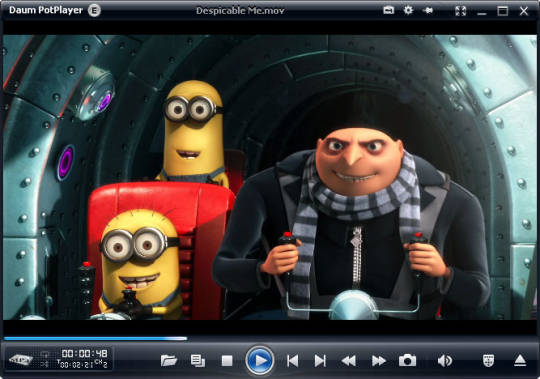
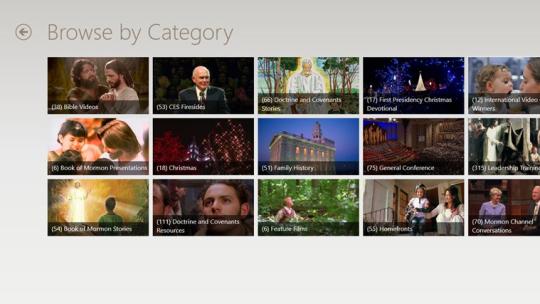
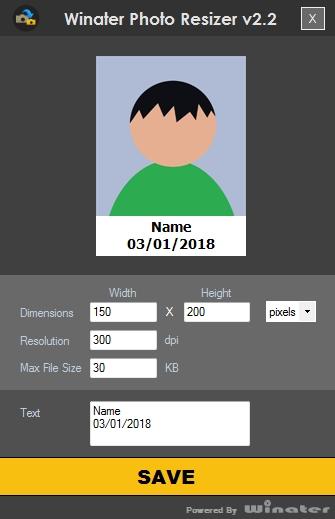
Komentarze nie znaleziono